Die geometrische Suche ist in PARTdataManager laufend im Hintergrund tätig.
Gefundene, zum aktuell geöffneten Bauteil, ähnliche Teile werden sofort angeboten.
Sie können dabei ungestört arbeiten, Teile konfigurieren, eine 2D-Ableitung erstellen, etc.
Die Anzeige der geometrisch ähnlichen Teile erfolgt unter Verweise [Links] -> Ähnliche Teile [Similar parts].
Mit Doppelklick auf ein Bauteil können Sie dieses direkt laden.
Funktioniert mit Teilen aus der Eigene Teile Bibliothek [Own parts library] ebenso
Bei den Suchergebnissen wird per Vorschaubild der Katalog angezeigt
Mittels Unterpunkt Vorlagen bearbeiten [Edit template] können Sie konfigurieren, wo genau und mit welcher Mindestähnlichkeit gesucht werden soll (Details im Folgenden).
-> Es öffnet sich das entsprechende Dialogfenster Vorlagen verwalten [Manage templates].
Die bereits bestehenden Vorlagen sind aufgelistet. Sie können nun folgende Anpassungen vornehmen:
Doppelklicken Sie in der Spalte Name in das gewünschte Feld. Danach können Sie den Anzeigename der Vorlage ändern.
Suchvorlage [Search template]:
Doppelklicken Sie in der Spalte Suchvorlage [Search template] in das gewünschte Feld. Danach können Sie im Listenfeld die gewünschte Vorlage auswählen.
Mindestähnlichkeit [Minimum similarity]:
Doppelklicken Sie in der Spalte Mindestähnlichkeit [Minimum similarity] in das gewünschte Feld und stellen Sie mittels Pfeiltasten den gewünschten Wert ein.
Anzahl Ergebnisse [Result count]:
Doppelklicken Sie in der Spalte Anzahl Ergebnisse [Result count] in das gewünschte Feld und stellen Sie mittels Pfeiltasten die gewünschte maximale Anzahl an Ergebnissen ein.
Doppelklicken Sie in der Spalte Suchbereich [Search range] in das gewünschte Feld. Danach können Sie im Listenfeld den Suchbereich bestimmen.
Außerdem können Sie Vorlagen hinzufügen
 oder entfernen
oder entfernen  und die Default-Vorlage bestimmen.
und die Default-Vorlage bestimmen.Die Default-Vorlage wird verwendet, wenn Sie nicht die eingerückt dargestellten Vorlagen verwenden, also keine spezielle Vorlage, sondern den Punkt Ähnliche Teile [Similar parts] eine Ebene höher.


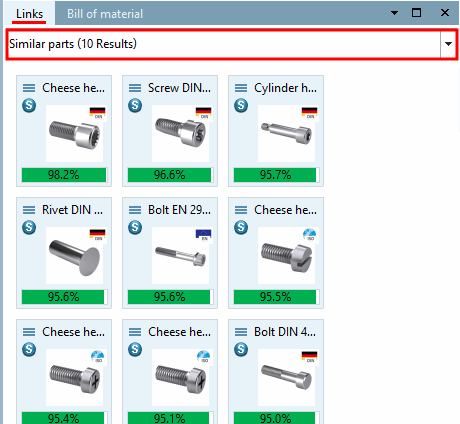
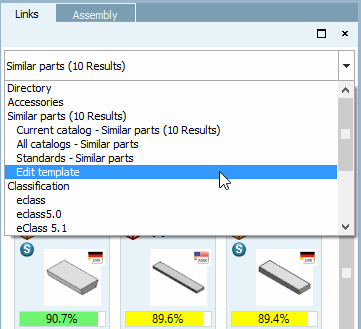
![Dialogfenster "Vorlagen verwalten [Manage templates]"](https://webapi.partcommunity.com/service/help/latest/pages/de/partsolutions_admin/doc/resources/img/img_730168b623254df9b3c639f722c80cd7.png)